Outlook Client จาก Microsoft Office เป็นโปรแกรมที่สะดวกที่สุดในการสร้างและส่งข้อความอีเมลไปยังบัญชีใด ๆ Microsoft ยังมีการสร้างบัญชีของคุณด้วยมุมมอง ***@outlook.com จากนั้นให้คุณสามารถใช้กล่องอิเล็กทรอนิกส์ในเบราว์เซอร์ของคุณที่นี่คุณสามารถสร้างรูปแบบและส่งข้อความได้ หากต้องการอย่าส่งลายเซ็นด้วยตนเองพร้อมข้อมูลการติดต่อของคุณหลังจากข้อความข้อความสร้างเทมเพลตที่สะดวกสบายที่คุณจะแทรกเพียงคลิกเดียว
วิธีกำหนดค่าลายเซ็นในไคลเอ็นต์ Outlook Microsoft Office
สำหรับเจ้าของยูทิลิตี้สำนักงานนี้โอกาสใหม่ ๆ จำนวนมากเปิดขึ้นเพื่ออำนวยความสะดวกในการทำงานกับกล่องอิเล็กทรอนิกส์บัญชีใดที่คุณจะมี เรียนรู้การสร้างลายเซ็นที่สวยงามและให้ข้อมูลในโปรแกรมนี้ตามคำแนะนำง่ายๆ:
- ไปที่ลูกค้าโดยใช้รหัสผ่านและเข้าสู่ระบบอีเมลหลักของคุณ

- ค้นหาในส่วนหัวของโปรแกรมในแท็บ "Home" ของหน้าต่างเล็ก ๆ ที่มีไอคอน "ตอบกลับ" แม้ว่าคุณไม่จำเป็นต้องตอบผู้ใช้นี้คุณยังคลิกที่ฟิลด์นี้เนื่องจากเป็นวิธีที่เร็วที่สุดในการกำหนดค่าลายเซ็น Outlook ตัวอักษรที่ไม่จำเป็นที่คุณเพิ่งลบในภายหลัง

- คุณจะมีหน้าต่างอินพุตข้อความใหม่ ในพื้นที่ทำงานขนาดเล็กนี้ยังมีแท็บและเครื่องมือของตัวเอง ไปที่หัวข้อหลัก "ข้อความ" จากนั้นค้นหาหน้าต่าง "ลายเซ็น" ที่ด้านขวาบนของหน้าจอ คลิกที่มันเพื่อโทรไปที่เมนูป๊อปอัป

- ในนั้นเลือก "ลายเซ็น ... "
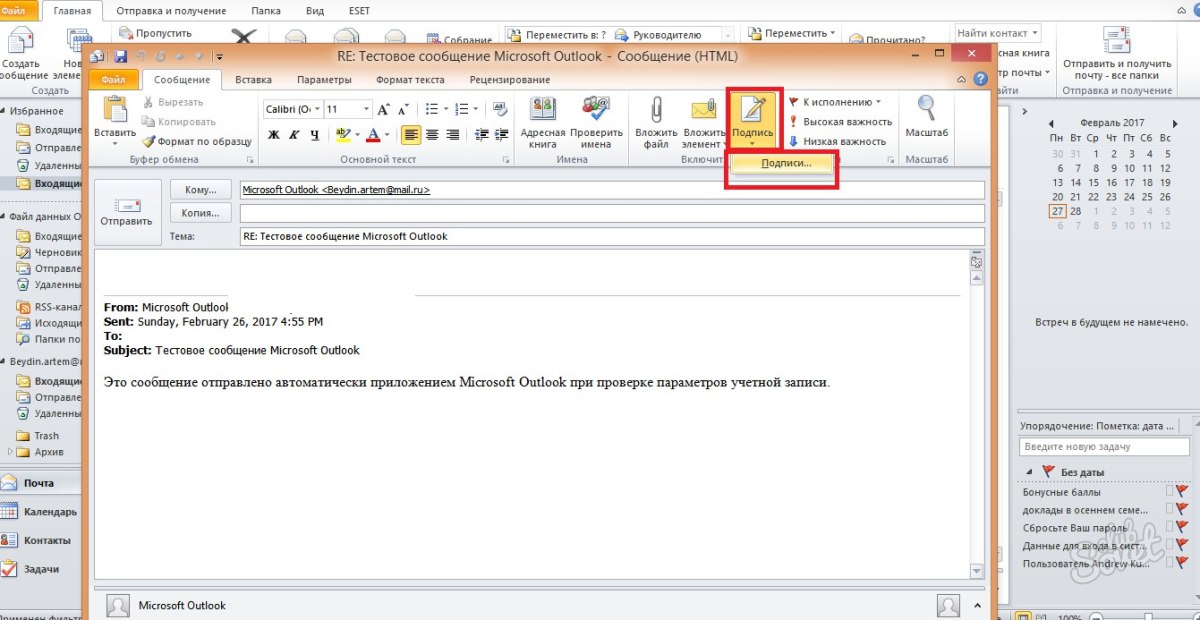
- ตอนนี้คุณเห็นหน้าต่างการทำงานที่สามมันอยู่ในนั้นที่คุณสามารถสร้างเทมเพลตลายเซ็นใหม่ให้ฟอร์แมตพวกเขาบันทึกหรือลบการเปลี่ยนแปลง ในการป้อนลายเซ็นใหม่ให้คลิก "สร้าง"

- ป้อนชื่อสำหรับแม่แบบนี้เพื่อที่คุณจะง่ายขึ้นเพื่อนำทางในอนาคต ยกตัวอย่างเช่นชื่อมัน "รายชื่อของฉัน" เพื่อกำหนดอีเมลของคุณในลายเซ็นกับข้อความหรือ "ขอบคุณ" คำที่อบอุ่น

- ตอนนี้ใส่ลายเซ็นของตัวเองซึ่งจะปรากฏอยู่ใต้ข้อความ ขนาดของมันคือไม่ จำกัด แต่สำหรับการดูสะดวกสบายมากขึ้นพยายามที่จะไม่เขียนมากเกินไป

- ตอนนี้ให้ความสนใจไปทางด้านขวาของการตั้งค่าบนหน้าจอ ในฟิลด์ "ข้อความใหม่" ระบุแม่แบบที่จะถูกวางไว้โดยอัตโนมัติในข้อความอีเมลทั้งหมดที่คุณสร้างผ่านปุ่ม "เขียน" และในเขต "การตอบสนองและเรือ" ที่สถานที่ดังกล่าวลายเซ็นที่จะถูกแทรกลงในข้อความเพียงการตอบสนองและส่งโดยคุณกับผู้ใช้อื่น ๆ
คลิกที่ปุ่ม "นามบัตร" ด้านบนหน้าต่างป้อนข้อความ, คุณสามารถใช้แม่แบบสำเร็จรูปที่มีข้อมูลส่วนบุคคลเกี่ยวกับตัวเองถ้าคุณมี

- ตอนนี้พยายามกำหนดค่าแท็บ "Blanc ส่วนตัว" ไปที่ชี
คุณมีการเปลี่ยนแปลงในพื้นหลังลายเซ็นตัวอักษรและขนาดของมัน พยายามกำหนดหัวข้อโดยคลิกที่ปุ่มที่เหมาะสมที่ด้านบนของหน้าต่าง

- สำหรับการเลือกพื้นหลังที่แตกต่างกันจำนวนมากและรูปแบบสำเร็จรูปที่มีอยู่คลิก "OK" เพื่อเลือกที่ต้องการปรับแบบอักษรและออกจากหน้าต่างรูปแบบส่วนบุคคล การเปลี่ยนแปลงทั้งหมดจะถูกบันทึกไว้ ดังนั้นคุณสามารถกำหนดค่าลายเซ็นในไคลเอนต์ Outlook บนคอมพิวเตอร์ของคุณ แต่ถ้าคุณใช้อีเมล MICROSOFT ในเบราว์เซอร์แล้วคุณจะต้องมีขั้นตอนวิธีการที่แตกต่างกันเล็กน้อย

วิธีการกำหนดค่าอีเมลใน Outlook เบราว์เซอร์
วิธีการนี้มีเอกลักษณ์เฉพาะด้วยกระบวนการเร็วขึ้น แต่ยังมีจำนวนที่น้อยกว่าการตั้งค่า ไปที่จดหมาย Outlook ของคุณผ่านทางเบราว์เซอร์บนคอมพิวเตอร์ของคุณ
- ค้นหาไอคอนรูปเฟืองที่มุมขวาบนและคลิกที่มัน

- ในรายการป๊อปอัพให้คลิกที่ "พารามิเตอร์" รายการ

- คุณจะเห็นรายการยาวของการตั้งค่าอีเมลให้บริการเพื่อค้นหาสิ่งลายเซ็นใบมันลง

- เมื่อคุณดูที่ส่วน "โครงสร้าง" เปิดมันและในหมู่สายทั้งหมดคลิกที่ "ลายเซ็นของอีเมล" ก่อนที่คุณจะปรากฏหน้าต่างที่มีการตั้งค่า

- ที่นี่คุณสามารถตั้งค่าพารามิเตอร์ส่งตัวอย่างเช่นแทรกลายเซ็นเพียงลงในข้อความใหม่หรือเฉพาะในการตอบสนองและส่ง
ป้อนข้อความลายเซ็นของตัวเองและรูปแบบขึ้นอยู่กับดุลยพินิจของคุณเอง
หลังจากนั้นคลิก "บันทึก" มากกว่าพื้นที่ทำงาน

ลายเซ็นของคุณถูกสร้างขึ้นและบันทึกไว้ตอนนี้มันเป็นที่ที่เธอจะปรากฏอยู่ใต้ข้อความของข้อความของคุณไปยังผู้ใช้อื่น ๆ
เพื่อให้คุณเรียนรู้ที่จะใส่ลายเซ็นของคุณในจดหมายจากโปรแกรม Outlook






























